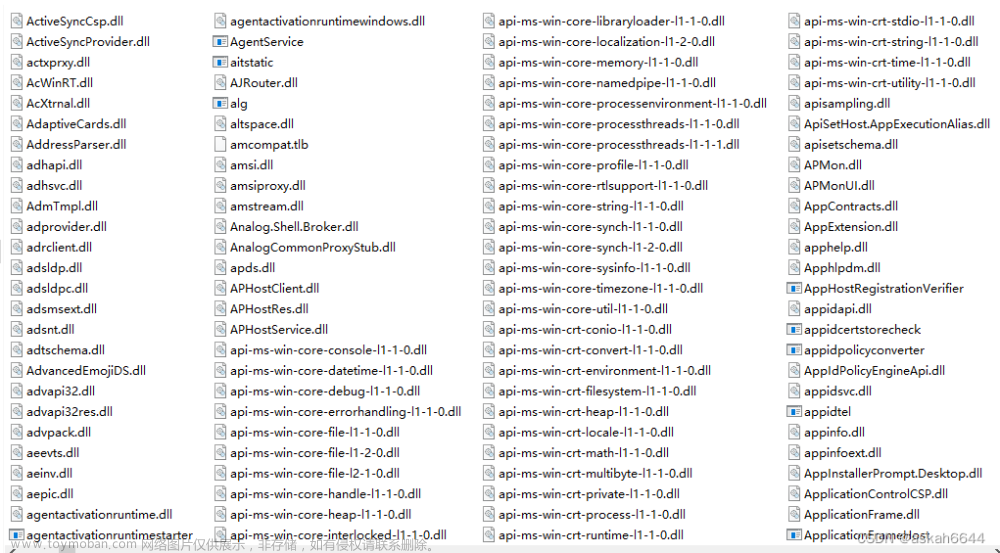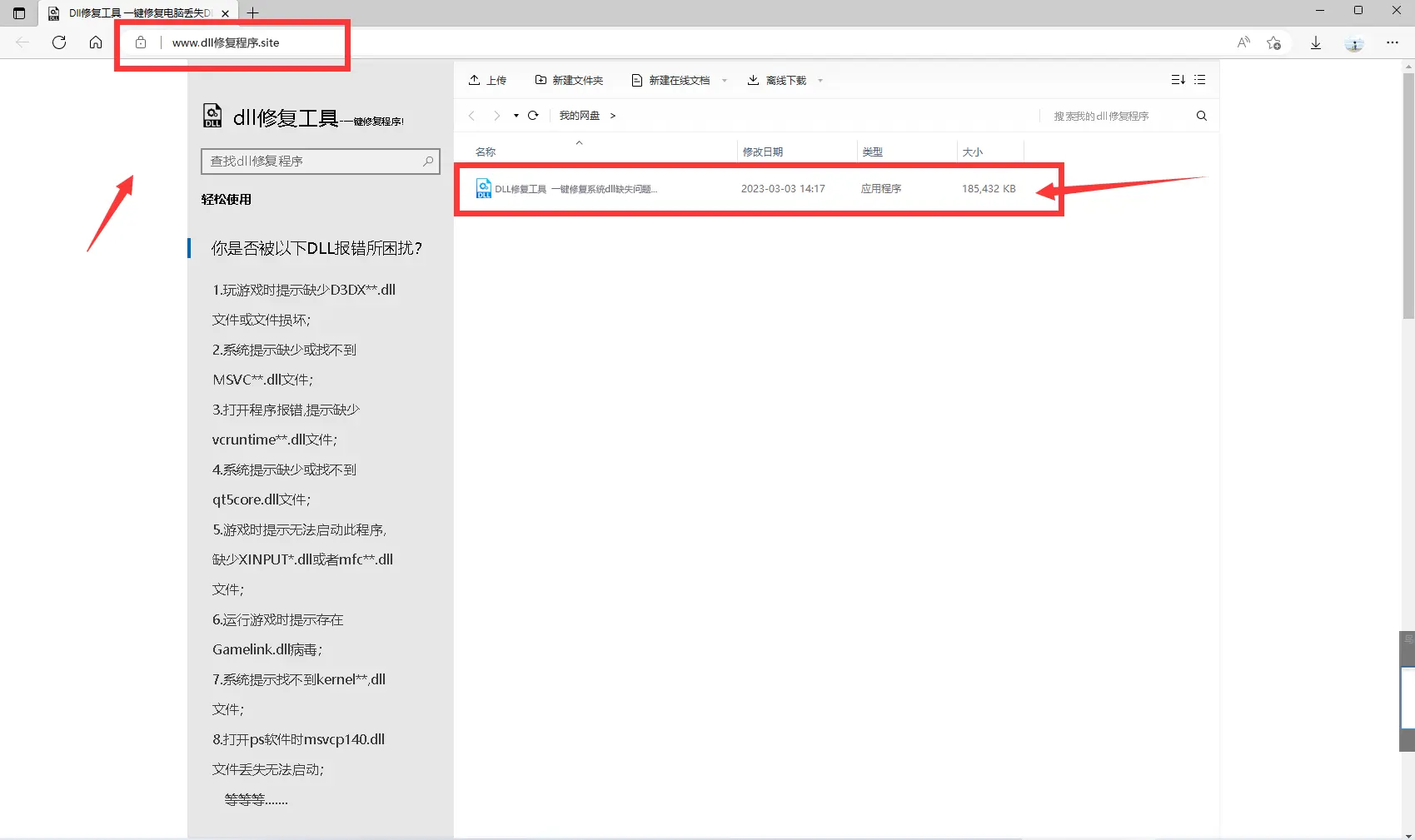案例情况
网线在A电脑上可以正常,在B电脑上无法上网,且B电脑可以正常用无线上网,判断为B电脑网络设置的问题。如果为本案例类似情形,此解决方案会有帮助。
解决方案
必要的解决方法
简要概括
在Windows操作系统中,您可以打开网络和共享中心,点击"更改适配器设置",然后右键点击以太网适配器,选择"属性",再双击"Internet
协议版本 4(TCP/IPv4)",确保IP地址和DNS服务器设置为自动获取。
详细步骤
1、打开控制面板
win + r 输入control,回车就可以打开
2、打开更改适配器设置
依次点击,控制面板–>网络和 Internet–>网络和共享中心–>更改适配器设置,点击进入。
3、 找Internet协议版本4
插上网线,找到对应以太网,右击点击属性,找到Internet协议版本4,双击

4、修改配置
修改为如下配置即可。
可能有用的解决方法
非本案例类似情形或者上述方法无效,可以尝试下面方法
如果您的电脑通过网线连接到路由器或调制解调器,但无法上网,可能有几个可能的原因和解决方法:
-
确保网线连接正确:检查网线是否插入到电脑和路由器/调制解调器的正确端口。确保网线没有损坏或断开连接。
-
检查网络设置:确保您的电脑的网络设置正确。您可以尝试重新启动电脑或重置网络设置来解决问题。
-
检查路由器/调制解调器:确保路由器/调制解调器正常工作。您可以尝试重新启动路由器/调制解调器,或者通过其他设备(如手机或平板电脑)连接到同一网络,看看是否可以上网。
-
检查防火墙和安全软件:有时防火墙或安全软件可能会阻止您的电如果您的电脑连上网线但无法上网,可以尝试以下解决方法:
-
检查网线连接:确保网线插入电脑和路由器或调制解调器的端口正确稳固。尝试重新插拔网线,确保连接良好。
-
检查网络设备:确认路由器或调制解调器的电源已经打开,并且相应的指示灯正常工作。如果可能的话,尝试重启路由器或调制解调器。
-
检查IP设置:在Windows操作系统中,您可以打开网络和共享中心,点击"更改适配器设置",然后右键点击以太网适配器,选择"属性",再双击"Internet 协议版本 4(TCP/IPv4)",确保IP地址和DNS服务器设置为自动获取。(本案例方法)
-
重启电脑:有时候,重启电脑可以解决一些临时的网络问题。
-
检查防火墙和安全软件:防火墙或安全软件可能会阻止您的电脑上网。您可以尝试暂时禁用防火墙或安全软件,然后再次尝试连接网络。
-
检查其他设备:如果其他设备也无法上网,可能是网络服务提供商的问题。您可以联系您的网络服务提供商,咨询是否有网络故障或维护工作。
-
如果以上步骤都没有解决问题,建议您联系网络服务提供商或专业技术人员寻求进一步的帮助。
问题解决原理
Internet 协议版本 4(TCP/IPv4)
Internet 协议版本 4(TCP/IPv4)是一种用于在计算机网络中进行数据传输的网络协议。它是目前最常用的网络协议之一。TCP/IPv4 定义了一套规则和标准,用于在互联网上的不同设备之间传输数据。
TCP/IPv4 协议使用 32 位的 IP 地址来标识网络中的设备。IP 地址是一个唯一的标识符,类似于电话号码,用于在网络上准确定位和寻找设备。TCP/IPv4 还定义了一些其他的协议,如传输控制协议(TCP)和用户数据报协议(UDP),用于在网络上可靠地传输数据。
然而,随着互联网的发展和设备的增多,IPv4 的地址空间变得有限。因此,为了解决这个问题,Internet 协议版本 6(TCP/IPv6)被引入,它使用更长的 128 位 IP 地址,提供了更大的地址空间,以应对未来的互联网发展。IPv6 正在逐渐取代 IPv4,但目前仍然有许多设备和网络使用 IPv4。
确保IP地址和DNS服务器设置为自动获取
确保IP地址和DNS服务器设置为自动获取有以下几个原因:
-
网络配置的简便性:通过将IP地址和DNS服务器设置为自动获取,您不需要手动输入和配置这些信息。系统会自动从网络中的 DHCP(动态主机配置协议)服务器获取正确的IP地址和DNS服务器信息。这样可以简化网络配置过程,尤其是在移动设备或更改网络环境时。
-
避免IP地址冲突:如果多个设备在同一网络上使用相同的固定IP地址,将会导致IP地址冲突,这会导致网络连接问题。通过使用自动获取IP地址,系统会自动分配一个唯一的IP地址给每个设备,从而避免了冲突。
-
网络配置的简便性:将IP地址和DNS服务器设置为自动获取,可以让计算机自动从网络中获取正确的配置信息,而无需手动输入。这样可以简化网络设置过程,尤其是在连接到不同网络时。
-
防止IP地址冲突:如果多台计算机在同一个网络上使用相同的静态IP地址,就会导致IP地址冲突,从而影响网络连接和通信。通过将IP地址设置为自动获取,可以避免这种冲突的发生。
-
动态IP分配:许多网络服务提供商使用动态IP地址分配,这意味着每次重新连接到网络时,计算机都会获得一个新的IP地址。将IP地址设置为自动获取可以确保计算机始终获得有效的IP地址,而无需手动更改。
-
DNS服务器自动获取:DNS服务器用于将域名转换为相应的IP地址,以便计算机能够访问互联网上的网站和服务。通过将DNS服务器设置为自动获取,计算机将自动获取网络提供的正确DNS服务器地址,确保正常的域名解析和网络连接。文章来源:https://www.toymoban.com/news/detail-618859.html
总之,将IP地址和DNS服务器设置为自动获取可以简化网络配置过程,避免IP地址冲突,并确保计算机能够正常连接到网络和访问互联网。文章来源地址https://www.toymoban.com/news/detail-618859.html
到了这里,关于【已解决】电脑连上网线但无法上网的文章就介绍完了。如果您还想了解更多内容,请在右上角搜索TOY模板网以前的文章或继续浏览下面的相关文章,希望大家以后多多支持TOY模板网!

![selenium ConnectionRefusedError [WinError 10061] 由于目标计算机积极拒绝,无法连接。‘)问题解决](https://imgs.yssmx.com/Uploads/2024/02/564426-1.png)